一年一度的双十二狂欢购物节在火热进行中,相信许多小伙伴也会趁着各种优惠入手那些心仪已久的东西,所以在今年的双十二狂欢购物节,大家都入手了吗?可能大家不知道,其实我们利用手机系统中的一些小功能,还能大大提升我们的购物体验。比如OPPO Reno 9系列搭载的 ColorOS 13,就能大大提升购物的便利性,下面就来一起了解一下吧!
Ⅰ 智能扫码—购物
在日常生活中看到一件你心怡的物品,想要买一件同款的,却不知道如何准确的描述它,别担心,你不知道的都可以来麻烦我们Reno 9系列自带的智能扫一扫,我们只需要「滑至负一屏>点击“全部选择”“智能扫码”>选择“购物”」;

我们可以选择使用相机直接拍摄查找,或者打开相册选择已拍摄过的照片进行查找;

系统可以通过照片自动识别出主流购物平台上相似的物品,静待识别结果出来,找到和你所选图片相似度高的物品,点击即可跳转并进行购买,很是方便。

Ⅱ 智能侧边栏
①应用浮窗
在ColorOS 13上,任意应用都可以通过侧边栏打开或手势操作开启应用浮窗功能,来达到一屏多用的效果,让我们可以在一个界面同时对比不同平台上的相同物品,从此不多花一分冤枉钱。

②场景功能—同款比价
通常一个商品,在一个购物平台上会有多家店铺进行售卖,这个时候,如果还想接着进行同款对比,我们还可以通过「滑出智能侧边栏>点击同款比价」,快速寻找更多的同款商品。

③小布识屏—历史价格
双十二期间,总有些商家会先涨价后降价,这个时候,我们可以通过「智能侧边栏中的小布识屏>点击历史价格」,通过该功能我们可以时刻了解当前商品的价格变化趋势,从此购物不多花一分冤枉钱。

④小布识屏—产品分享之快速跳转
搞定了寻物、比价等操作,接下来要做什么呢?那当然是和兄弟姐妹们分享你精挑细选、性价比十足的产品啦!这里就以淘宝的淘口令为例,正常情况下,收到别人分享到微信的淘口令,我们需要复制链接,然后再出去寻找并打开淘宝等待识别;

或者是点击链接,点击右上角在浏览器中打开等一连串的复杂操作,想想就很头疼!

别担心,只要使用OPPO Reno 9系列搭载的ColorOS 13中的“小布识屏”功能,就不需要上述繁琐的操作步骤,当我们收到朋友发来的淘口令时,我们无需进行复制操作,只需要「划出智能侧边栏>启动小布识屏」;

小布就会自动识别淘口令,并在屏幕两侧弹出功能胶囊,点击相应的商品胶囊,即可快速进入商品界面进行购买,很是方便。
Ⅳ 快递信息
购物完成后,我们只需要等待商家发货,自己默默等着收货即可。那么如何在不打开购物平台的情况下,也能快速知晓我们所购买商品的物流进度呢?很简单,在ColorOS 13中,我们只需要「滑至负一屏>点击左上角“ ”添加快递」;

添加完快递信息功能后,点击快递卡片进入并绑定购物时所留的手机号码,通过验证后,即可将购物的物流信息就实时同步至负一屏上了,从此只需要划至负一屏便可快速知晓各个平台的商品物流进度,非常贴心!

以上就是关于 ColorOS 13 双十二购物高效购物的一些功能合集,正好赶上双十二购物狂欢节,OPPO Reno9 系列也正处于刚开售不久的热销期,如果你正准备考虑入手一款好看又好用的新机,相信选择搭载 ColorOS 13 的 Reno9 系列是不会让你失望的。
- 一千元开店加盟(官方公布最新收费标准)
- 哪些手机支持反向充电模式(15或将支持反向无线充电)
- ps4连接显示器教程(手机投影ps4显示简易教程)
- qq输入法怎么设置键盘字母(总有你不知道的)
- 苹果手机用户外wifi信息泄露(可导致信息泄露)
- 移出黑名单怎么移?(如何申请移出失信被执行人名单向法院申请信用修复)
- cf会员领取活动地址(领高爆手雷-SS)
- 易班地址变动(覆盖全国280所高校拥有450余万用户)
- 华为p30有6+128的吗(6)
- 华为手机如何传输超大文件(轻松传输百兆文件)
- 坚果p3恢复出厂设置(画质音响皆出众)
- 183开头的是移动还是联通(轻松解决电话*扰问题)
- 苹果微信录音功能怎么开启(微信可以录音了)
- 所有emoji都可以通过文字打出来吗(8天涨粉1750)
- 手机怎么做ppt详细步骤图解(几种简单转换方法)
- 排名
- 软件
- 人气
- 下载

 奇热小说
奇热小说 QQ2019手机版
QQ2019手机版 王者荣耀
王者荣耀 百度浏览器迷你版
百度浏览器迷你版 2345浏览器手机版
2345浏览器手机版 网易邮箱
网易邮箱 爱奇艺
爱奇艺 网易云音乐
网易云音乐 WPSOffice
WPSOffice 优酷
优酷



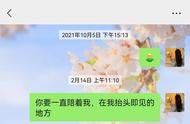













 12306火车票春运抢票专版下载
12306火车票春运抢票专版下载
 春运抢票神器来袭啦!
春运抢票神器来袭啦!